您可以从其他项目中导入数据,包括:轨道内容(片段和文件夹)、插件(包括设置)、发送(包括电平、发送和目的通道条)、输入/输出分配、自动化和轨道音符。
在所有文件浏览器中,可以在“轨道导入”视图中选取要导入的数据,以及是将数据添加到当前项目中的新轨道还是替换现有数据。
您也可以从其他项目中导入以下项目设置:
- 屏幕设置
- 变换 Set
- 超级 Set
- 乐谱 Set、五线谱风格、文本风格和设置
- 同步设置
- “节拍器”设置
- 录制设置
- “调音”设置
- “音频”设置
- “MIDI”设置
- “影片”设置
- 资源设置
从其他项目导入数据
- 请执行以下一项操作:
- 选取“文件”>“导入”>“Logic 项目”。
- 点按“浏览器”中的“所有文件”。
- 找到并选择要从中导入数据的项目。
- 使用“导入”对话框时,“导入”按钮会变活跃。
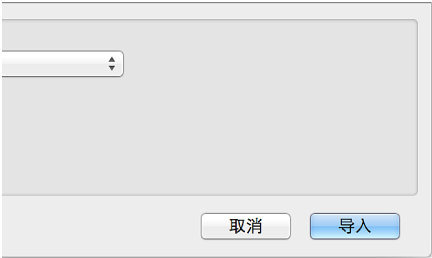
- 如果使用“浏览器”面板,面板的右下角将出现一个“导入”按钮。
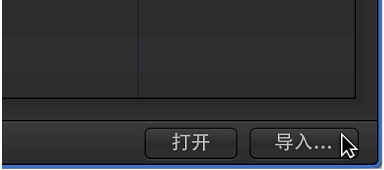
- 使用“导入”对话框时,“导入”按钮会变活跃。
- 点按“导入”按钮,或连按项目文件。
所有文件浏览器将更新,以显示“轨道导入”视图。
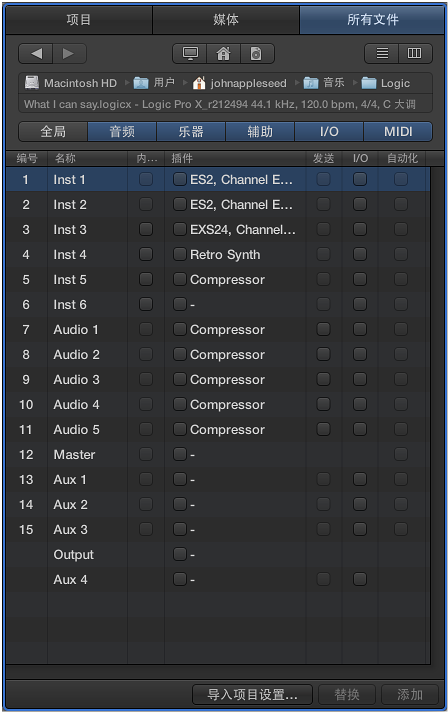
- 通过选择相关复选框来选择您想要导入的数据。您可以使用“轨道导入”表上方的按钮过滤要显示的轨道或通道条类型。
- 编号:显示轨道编号。未显示在“轨道”区域中的通道条不会显示任何编号。折叠夹轨道也显示条目,如 3-1,此处的 3 是轨道编号,1 是折叠夹编号。您可以连按折叠夹轨道以在下一级显示其内容。请注意,汇整折叠夹轨道会随所有汇整和伴奏一起导入。
- 名称:按源项目中显示的那样显示轨道或通道条名称。
- 类型:显示轨道或通道条类型。
- 内容:用来导入轨道的片段或文件夹内容。如果是折叠夹轨道,您可以连按折叠夹以访问它的单个轨道。
- 插件:用来导入任何插入到通道条中的插件及其设置。插件按插入顺序自上而下列出。对于软件乐器通道条,也可导入乐器插件。
- 发送:用来导入已插入通道条的任何发送,包括电平、发送和所有目的通道条。
- I/O:用来导入通道条的 I/O 设置。
【注】如果是软件乐器通道条,导入 I/O 设置不包括乐器插件。请参阅上面的“插件”条目。
- 自动:用来导入轨道自动化数据。
- 音符:用来导入轨道特定的音符。
【提示】您可以自定分栏视图,方法是按住 Control 键点按表格标头,然后显示或隐藏栏。您也可以通过拖移栏标头来更改栏顺序。关闭 Logic Pro 时这些设置会自动随偏好设置一起储存,并应用到所有项目。
【提示】按下右箭头键以选择所选行的所有复选框,或按下左箭头键以取消选择这些复选框。
- 请执行以下一项操作:
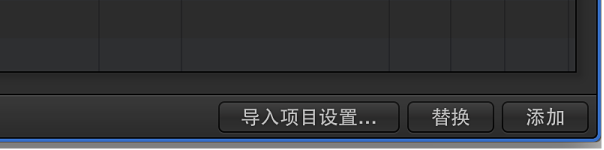
- 若要将所选数据添加到当前项目:请点按“添加”按钮(或按住 Command 键并按下向下箭头键)。
轨道会被添加到轨道区域中所选轨道的下方。
- 若要用另一个项目中选定的数据替换当前所选轨道中的数据:请点按“替换”按钮。
【注】“替换”功能只在单行上选择数据时才可用,在多行选择时无效。
- 若要将所选数据添加到当前项目:请点按“添加”按钮(或按住 Command 键并按下向下箭头键)。
从其他项目导入设置
- 请执行以下一项操作:
- 选取“文件”>“项目设置”>“导入项目设置”(或使用相应的键盘命令,默认:Option-Command-I)。
- 点按“浏览器”中的“所有文件”。
- 找到并选择要从中导入设置的项目,然后点按“导入”。
【注】如果从“浏览器”面板中访问设置,您还需要点按“导入项目设置”按钮,该按钮在您点按“导入”按钮后出现。
- 在“导入设置”窗口中,通过选择相关复选框来选择您想要导入的设置,然后点按“导入”。
设置随即导入活跃项目。
